
Vous pouvez créer des catégories d'âge et lier ces derniers à une ou plusieurs catégories d'usager. Si une catégorie d'usager est changée dans AFO 431 le système vérifiera les catégories valides qui correspondent à l'âge de l'usager. Si la catégorie d'emprunteur est inappropriée, un message d'erreur est montré.
Après la sélection de cette option, un écran de saisie s'affichera :

·
Ajoutez une catégorie d'âge et déplacez la catégorie valide vers la droite.
Si la table ne contient aucune entrée, aucun contrôle d'âge ne sera fait.
Les âges qui n'appartiennent à aucune des catégories d'âge définies n'ont aucune restriction à la catégorie d'usager (c.-à-d. toutes les catégories sont valides).
Exemple de table:
|
Groupe d'âge |
Catégories valides |
Commentaires |
|
0-4 |
A,B,C |
|
|
4-12 |
D,D2 |
|
|
13-17 |
E,F,G,H |
|
|
18-64 |
I,J,K,L |
|
|
65-999 |
I,J,M |
Noter que les catégories d'usager peuvent apparaître dans plusieurs groupes d'âge (I et J peuvent également s'afficher dans le groupe d'âge précédent) |
|
* |
X,Y,Z |
Aucune date de naissance dans la fiche de l'usager |
|
+ |
T1,T2 |
Les catégories qui sont valides dans tous les cas, même si elles figurent déjà dans les groupes d'âge. Ce paramètre a préséance sur les paramètres liés à l'âge. |
|
- |
T3 |
Les catégories qui ne sont pas valides dans tous les cas, même si elles figurent déjà dans les groupes d'âge. Ce paramètre a préséance sur les paramètres liés à l'âge. |
Attention
Quand le système est configuré de telle sorte qu'un âge peut tomber dans plusieurs catégories, le résultat consistera à effectuer une opération de type OU. Exemple :
·
Les catégories d'âge
-
0-4 – catégorie A,B,C
-
0-6 – catégorie C,D,E,F
·
correspondent aux âges suivants :
-
0 – A,B,C,D,E,F
-
1 – A,B,C,D,E,F
-
2 – A,B,C,D,E,F
-
3 – A,B,C,D,E,F
-
4 – A,B,C,D,E,F
-
5 – C,D,E,F
-
6 – C,D,E,F
Si des codes ont déjà été définis, un écran-sommaire s'affiche aussitôt :

: Choisissez cette option pour définir un nouveau code. Si vous choisissez cette option, un écran de saisie apparaît. Cet écran a été décrit plus haut.
: Sélectionnez un code et choisissez cette option pour modifier la description.
: Sélectionnez un code et choisissez cette option pour le supprimer.
Attention
Ce paramètre n'a aucune relation à aucun autre paramètre relié par catégorie d'âge.
Si votre bibliothèque calcule les codes PIN en fonction de la date de naissance, vous pouvez utiliser cette option pour générer automatiquement un code PIN lors de l'enregistrement d'un lecteur à qui aucun code n'a été attribué. Ces paramètres se gèrent au niveau de la méta-institution de prêt.
Après la sélection de cette option, un écran de saisie s'affichera :

Générer automatiquement code PIN à partir de la date de naissance: cocher cette option si vous souhaitez produire automatiquement des codes PIN quand vous sortez de la fiche de l'usager dans l'AFO 431. Cette option ne devrait être cochée que si votre bibliothèque produit des codes PIN basés sur la zone date de naissance.
Code PIN par défaut si la date de naissance n'est pas disponible: Introduisez une date valide ou 99/99/9999.
Si la génération automatique est cochée, que la génération du code PIN est basée sur la date de naissance et que l'usager n'a pas encore de code PIN, le système générera automatiquement un code PIN (en utilisant soit la date de naissance de l'usager soit la valeur par défaut définie ci-dessus) quand vous sortirez de la fiche de l'usager.
Les codes PIN peuvent également être générés automatiquement pour les emprunteurs créés depuis le WebOpac.
Si vous avez choisi d'afficher le code quartier dans les écrans Données à introduire et Données à corriger en AFO 482, une liste déroulante sera montrée lors de l'ajout ou la modification de la fiche d'un usager.
Ce paramètre détermine la présentation de liste déroulante.
Après la sélection de cette option, un écran de saisie s'affichera :

L'affichage du quartier inclut: Sélectionnez un format de la liste déroulante. Il y a quatre options :
- code uniquement
– formulation uniquement (ne montre rien si le quartier n'est pas dans la liste d'autorité)
– code suivi par formulation
– formulation suivi par code
Ponctuation entre le code et la formulation: Quand vous choisissez l'option 0 ou 1 vous pouvez indiquer ici la ponctuation à saisir entre le code et la formulation.
Ces paramètres se gèrent au niveau de la méta-institution de prêt. Plusieurs codes de collection peuvent être définis pour chaque méta-institution de prêt.
Après la sélection de cette option, un écran sommaire s'affichera avec des codes déjà été définis pour votre méta-institution de prêt :
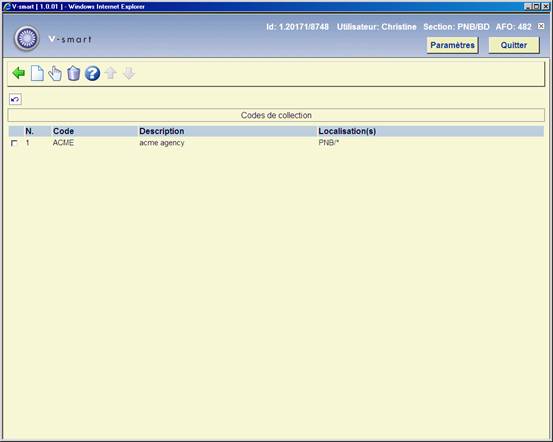
: Choisissez cette option pour définir un nouveau code. Consulter la section 482.34.1.
:Sélectionnez un code et puis cette option pour consulter/modifier les détails. Consulter la section 482.34.1.
Sélectionnez un code et puis cette option pour le supprimer.
Après la sélection de l'option ou , un écran de saisie s'affichera :

Code de Collection: introduisez un code unique pour l'agence de collection. Lors de la mise à jour d'un code existant, cette zone sera protégée (c.-à-d. une fois qu'un code a été ajouté, vous ne pouvez pas le modifier).
Description: une description de l'agence de collection.
Localisations à lier: Choisissez une ou plusieurs localisation(s) et employez les flèches pour la déplacer. Si une combinaison d'institution/localisation est déjà liée à un autre code de collection, la liste n'inclura pas cette combinaison.
Exempter types de frais: Choisissez un ou plusieurs type(s) de frais qui sont exemptés et employez les flèches pour le(les) déplacer.
Seuil financier: Si un montant lié à l'âge de l'usager (voir les paramètres Paramètre durée et Délai de grâce ci-dessous) est égal ou supérieure à cette valeur, les factures pour l'usager seront envoyées à l'agence de collection pour le recouvrement. Le montant global est calculé seulement à partir des types de frais non inclus dans la zone Exempter types de frais.
Frais Collection: Pour les collections, des frais de traitement additionnels peuvent être ajoutés aux factures existantes.
Paramètre durée (en jours): (c.-à-d. 6 ans = 2189). Des factures, des amendes et d'autres montants payables plus anciens que ces critères seront ignorés.
Délai de grâce (en jours): (ignorer les factures en cours d'ici X jours). Des factures, des amendes et d'autres montants payables plus récents que la valeur indiquée seront ignorés
Exempter catégories: liste de catégories d'usager qui sont exemptés (par exemple le Personnel). Choisissez une ou plusieurs catégorie(s) d'usager et employez les flèches pour la(les) déplacer.
Adresse courriel: introduisez l'adresse courriel de l'Agence Collection à laquelle des rapports doivent être envoyés.
A l'inscription d'un usager dans l'AFO 431, l'utilisateur a la possibilité de sélectionner une grille de saisie qui définit les zones qui pourront inclure l'écran « Rentrer un nouvel abonnement… ».
Ces grilles de saisie sont gérées ici.
Après le choix de cette option, un écran s'affiche :

: Choisissez cette option pour définir un nouveau code. Voir la section 482.35.1.
: Sélectionnez un code et choisissez cette option pour modifier les détails. Voir section 482.35.2.
: Sélectionnez un code et choisissez cette option pour supprimer le code.
: Sélectionnez un code et choisissez cette option pour modifier les propriétés générales. Voir section 482.35.2.
: Choisissez cette option pour définir un nouveau code. Après avoir choisi cette option, l'écran suivant s'affiche:
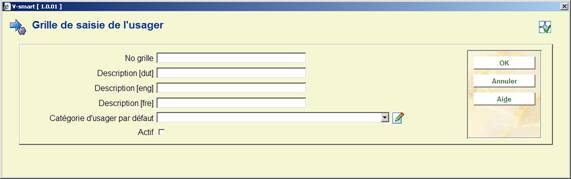
No grille: Rentrez un code unique pour identifier la grille de saisie.
Description: Zone de texte libre.
Catégorie d'usager par défaut: Sélectionnez une catégorie d'usager dans la liste déroulante. Cette dernière contient seulement les catégories définies dans l'AFO 482 – Gestion des catégories d'usagers.
Actif: Cochez cette case pour rendre la grille active lorsque vous aurez à saisir de nouveaux usagers dans l'AFO 431.
Après la saisie de ces données, cliquez OK. L'écran suivant s'affiche :
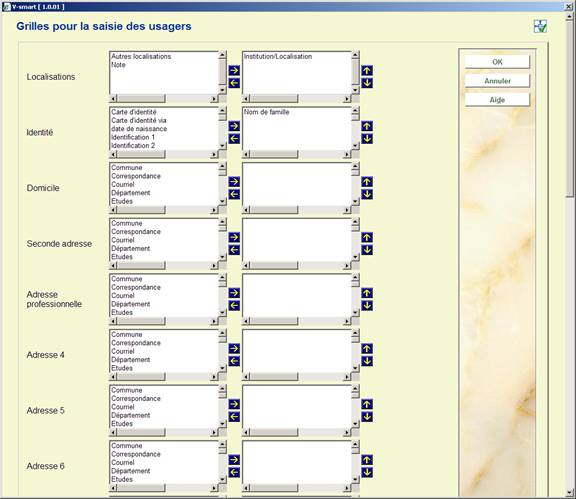
·
Cliquez sur la flèche orientée vers la droite pour Choisissez une ou plusieurs zones à partir de la colonne de gauche et employez la flèche pour la (les) déplacer à droite.
·
Employez les flèches en haut et en bas pour changer l'ordre d'affichage.
Vous pouvez choisir plus d'une zone à la fois.
Après la sélection de l'option Modifier, l'écran suivant s'affichera:
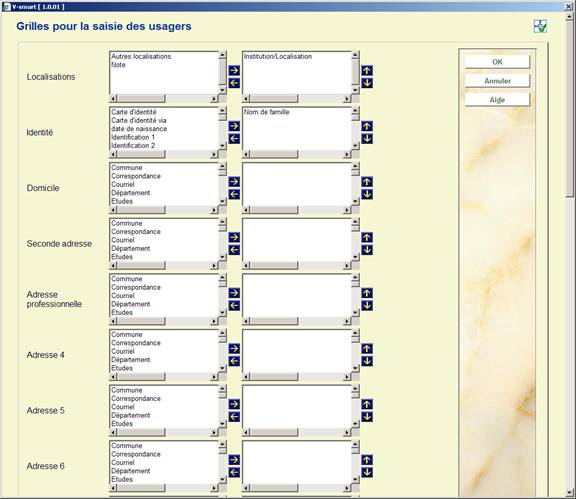
Voir ci-dessus pour une description.
Après la sélection de l'option Modifier les propriétés, l'écran suivant s'affiche :

Voir ci-dessus pour une description. Notez que vous ne pouvez pas modifier le No grille d'un code existant.
La compagnie Cendris propose les services de vérification d'adresse et de code postal pour les adresses aux Pays-Bas.
Cendris comprend deux services Web : « AdresXpress » et « AdresChack »:
·
AdresXpress a comme entrée : le code postal et le numéro de rue ; il renvoie l'adresse complète.
·
AdresCheck a comme entrée : le nom de rue, le numéro de rue et la ville ; il renvoie le code postal.
Le service renvoie la même information dans les deux cas.
Vubis Smart a 1 à 10 adresses possibles pour chaque abonné.
La correspondance entre les zones de données de Cendris et de Vubis Smart est la suivante:
|
Nom zone Cendris |
(Traduction Française zone Cendris) |
Données Vubis |
|
username |
Nom d'utilisateur |
paramètre dans l'AFO 482 (voir ci-dessous) |
|
password |
Mot de passe |
paramètre dans l'AFO 482 (voir ci-dessous) |
|
straatnaam |
(nom de rue) |
Rue ou partie de la rue (paramètre dans l'AFO 482) |
|
huisnummer |
(numéro de rue) |
Numéro ou partie de Rue (paramètre dans l'AFO 482) |
|
woonplaats |
(ville) |
Ville |
|
netnummer |
(indicatif téléphonique régional) |
- [nous n'utilisons pas cette information] |
|
postcode |
(code postal) |
Postcode |
|
status (seulement AdresXpress) |
|
- |
|
match (seulement AdresXpress) |
|
- |
On suppose que les zones Code postal, Rue et Ville sont utilisées pour l'usage prévu.
Théoriquement vous pouvez introduire n'importe quelle valeur dans n'importe quelle zone. Si par exemple on utilise Ligne 1, Ligne 2 etc. pour stocker les données adresse, le Service Web Cendris ne fonctionnera pas.
Veuillez contacter Infor si vous souhaitez utiliser cette fonctionnalité.
Après la sélection de cette option, un écran de saisie s'affichera:

Actif : Il s'agit de la variable générale pour ouvrir et fermer l'adresse des services web. Cette zone est vérifiée avant toute action. Par défaut elle est INACTIVE (décochée).
L'adresse internet du serveur : Il s'agit de l'adresse internet du serveur.
L'adresse postage du serveur : Il s'agit de l'adresse du postage http sur le serveur.
Nom d'utilisateur : Il s'agit de l'information envoyée au service Web Cendris dans la zone « Nom d'utilisateur ».
Mot de passe : Il s'agit de l'information envoyée au service Web Cendris dans la zone « Mot de passe ».
Ou se trouve le numéro de la maison : Utilisez cette option pour spécifier dans quelle partie de l'adresse usager le numéro du domicile est enregistré.
Montrer l'option vérification code postal : Utilisez cette option pour spécifier ce qui doit se passer dans l'AFO 431
Montrer l'option vérification adresse : Utilisez cette option pour spécifier ce qui doit se passer dans l'AFO 431.
Vérification automatique : Effectue la vérification automatique dans l'AFO 431.
La vérification automatique est effectuée lorsque vous cliquez sur le bouton sur l'écran de saisie/mise à jour de l'usager. Ainsi dans ce cas, les boutons spécifiques pour l'adresse du service web ne sont pas nécessaires.
Mise à jour automatique : Effectue la mise mise à jour automatique après la modification des données.
Sinon, l'écran est de nouveau affiché avec les nouvelles données extraites du service web.
Méthode pour contrôle par panier : Méthode utilisée pour la vérification de masse sur un panier d'usagers dans l'AFO 141.
Contrôle par panier: mise à jour automatique : La valeur par défaut est INACTIF. Si cette option est INACTIVE, la vérification de masse ne rapporte que les erreurs. Si cette option est ACTIVE, les notices d'usager dans la base de données sont mises à jour.
L'AFO 434 permet l'enregistrement des « contacts » avec les usagers. Ces « contacts » sont enregistrés « en plus » des moments de contact qui sont automatiquement enregistrés lorsqu'un usager est concerné par une transaction dans le module de prêt (par ex. lorsqu'il emprunte des exemplaires, paie une amende, etc.). Ces contacts peuvent être en face-à-face, par téléphone, par courriel, par lettre, ou par n'importe quel autre type de communication. Les contacts peuvent être de plusieurs types. Les contacts peuvent être enregistrés sans aucun suivi, mais peuvent également conduire à des actions de suivi qu'il faut mener. Un exemple pour illustrer ce dernier cas est lorsqu'un usager fait état d'une question qui doit être traitée.
AFO 434 permettra l'enregistrement des « contacts » avec les usagers. Ces contacts peuvent être face à face, par téléphone, par courriel, par lettres ou via tout autre type de communication. Les contacts peuvent être de plusieurs types. Les contacts peuvent être seulement enregistrés, mais peuvent aussi conduire à des actions de suivi qu'il faut mener.
Les contacts sont enregistrés comme incident contact, ce qui peut consister en un ou plusieurs évènements contact. Ainsi un incident contact a une structure à deux niveaux : (1) le niveau principal incident contact, et (2) le niveau évènement incident. Le second niveau peut être répété.
Le niveau principal incident contact contient l'information qui décrit l'incident en général. Les propriétés de ce niveau sont : les statuts, la catégorie, la description, etc. Le niveau évènement contact contient l'information pour chaque contact subséquent lié au principal incident contact. En d'autres termes : le niveau incident contact contient les données chronologiques des contacts liés à l'incident contact initial.
Le système gérera normalement les fonctionnalités suivantes:
·
la possibilité d'enregistrer un contact et les « évènements » associés
·
le stockage des documents
·
un système de suivi pour le suivi des actions
·
une fonction de rapport pour extraire les incidents
·
courriels.
Cette fonctionnalité peut être accessible via l'AFO 431 avec l'option , auquel cas seule l'information pour un usager particulier est affichée.
Sinon la fonctionnalité peut être accessible via l'AFO 434 auquel cas l'information pour tous les usagers avec des incidents contact est disponible aussi bien que l'option pour ajouter des incidents supplémentaires pour les usagers.
Les paramètres liés à cette fonctionnalité sont définis dans cette section.
Après la sélection de cette option, un sous-menu s'affichera:

Les options du menu seront expliquées séparément dans les paragraphes suivants.
Après la sélection de cette option, un écran sommaire s'affichera:

: Choisissez cette option pour ajouter un nouveau code. Consulter la section 482.37.1.1.
: Sélectionnez un code puis cette option pour consulter/modifier les détails. Consulter la section 482.37.1.1.
: Sélectionnez un code puis cette option pour supprimer le code choisi. Le système vous demandera une confirmation.
Après la sélection de l'option ou un écran de saisie s'affichera:
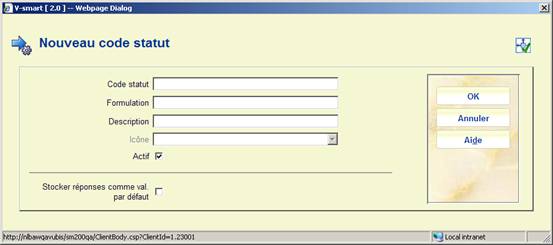
Code statut : Un code unique identifiant le statut.
Formulation : Une brève description du code. Elle s'affichera dans la colonne Statut dans l‘AFO 434 ainsi que dans la liste déroulante pour attribuer les statuts dans l'AFO 434.
Description : Information supplémentaire sur le code pour affichage uniquement.
Icône : Une icône de statut standard peut être sélectionnée pour ajouter au code. Elle s'affichera dans la colonne de gauche de l'écran d'aperçu dans l'AFO 434.
Actif : Pour indiquer si le code est actuellement actif ou non.
Remarques
·
Les statuts usager-définis peuvent être utilisés au début des statuts système par défaut.
·
Les statuts usager-définis qui ne sont actifs ne peuvent être attribués pour les incidents.
·
Il n'est PAS obligatoire de définir ces paramètres.
Après la sélection de cette option, un écran sommaire s'affichera:

: Choisissez cette option pour ajouter un nouveau code. Consulter la section 482.37.2.1.
: Sélectionnez un code puis cette option pour consulter/modifier les détails. Consulter la section 482.37.2.1.
: Sélectionnez un code puis cette option pour supprimer le code choisi. Le système vous demandera une confirmation.
Après la sélection de l'option ou un écran de saisie s'affichera:
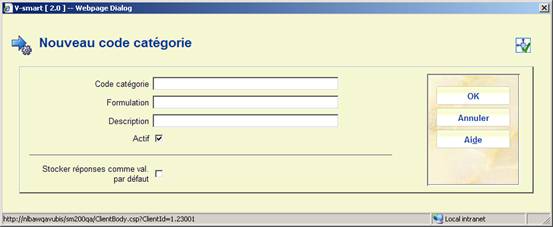
Code catégorie : Un code unique identifiant la catégorie.
Formulation : Une brève description du code. Elle s'affichera dans la colonne Catégorie dans l‘AFO 434 ainsi que dans la liste déroulante pour attribuer les statuts dans l'AFO 434.
Description : Information supplémentaire sur le code pour affichage uniquement.
Actif : Pour indiquer si le code est actuellement actif ou non.
Remarques
·
Les catégories qui ne sont pas actives ne peuvent être attribuées aux incidents.
·
Pour pouvoir travailler avec la gestion de contact incident, au moins une catégorie active doit exister. Si ce n'est pas le cas, un message s'affichera dans la gestion des incidents contact, soulignant que le système n'est par correctement configuré.
Après la sélection de cette option, un écran sommaire s'affichera:

: Choisissez cette option pour ajouter un nouveau code. Consulter la section 482.37.3.1.
: Sélectionnez un code puis cette option pour consulter/modifier les détails. Consulter la section 482.37.3.1.
: Sélectionnez un code puis cette option pour supprimer le code choisi. Le système vous demandera une confirmation.
Après la sélection de l'option ou un écran de saisie s'affichera:

Code priorité : Un code unique identifiant la priorité.
Formulation : Une brève description du code. Elle s'affichera dans la colonne Propriété dans l‘AFO 434 ainsi que dans la liste déroulante pour attribuer les statuts dans l'AFO 434.
Description : Information supplémentaire sur le code pour affichage uniquement.
Valeur priorité : Cette zone est pour un usage futur.
Actif : Pour indiquer si le code est actuellement actif ou non.
Remarques
·
Les codes de priorité qui ne sont pas actifs ne peuvent être attribués aux incidents.
·
Il n'est PAS obligatoire de définir ces paramètres. Si aucune priorité n'est définie, le système attribuera automatiquement la priorité 1 à un incident.
·
Les priorités par défaut peuvent être liées à un Type d'incident.
·
Les priorités actives comme la priorité par défaut pour un Type d'incident ne peuvent pas être paramétrées INACTIVES. Les priorités rattachées à des événements contact existant peuvent être paramétrées INACTIVES.
·
Par hypothèse 1 est la priorité la plus élevée.
Après la sélection de cette option, un écran sommaire s'affichera:

: Choisissez cette option pour ajouter un nouveau code. Consulter la section 482.37.4.1.
: Sélectionnez un code puis cette option pour consulter/modifier les détails. Consulter la section 482.37.4.1.
: Sélectionnez un code puis cette option pour supprimer le code choisi. Le système vous demandera une confirmation.
Après la sélection de l'option ou un écran de saisie s'affichera:

Code type : Un code unique identifiant le type
Formulation : Une brève description du code. Elle s'affichera dans la colonne Type dans l‘AFO 434 ainsi que dans la liste déroulante pour attribuer les statuts dans l'AFO 434.
Description : Information supplémentaire sur le code pour affichage uniquement.
Priorité : Sélectionnez une priorité par défaut pour le type dans la liste déroulante. Elle peut être modifiée lors de l'attribuation du code dans l'AFO 434.
Date de retour par défaut (jours) : Saisissez une date de retour par défaut pour le type [le nombre de jours défini comme la période durant laquelle l'incident devrait est clos].
Date de retour évènement par défaut (jours) : Saisissez une date de retour par défaut pour un événement rattaché à un incident de ce type [le nombre de jours défini comme la période durant laquelle l'événement devrait est « clos » - ce dernier implique en fait soit que l'évenement est terminé soit qu'un nouvel événement (suivant) est créé].
Actif : Pour indiquer si le code est actuellement actif ou non.
Remarques
·
Toutes les priorités, à l'exception de la description Type, sont obligatoires.
·
Les types qui ne sont pas actifs ne peuvent être attribués aux incidents.
·
Pour pouvoir travailler avec la gestion de contact incident, au moins une catégorie active doit exister. Si ce n'est pas le cas, un message s'affichera dans la gestion des incidents contact, soulignant que le système n'est par correctement configuré.
Après la sélection de cette option, un écran sommaire s'affichera:

: Choisissez cette option pour ajouter un nouveau code. Consulter la section 482.37.5.1.
: Sélectionnez un code puis cette option pour consulter/modifier les détails. Consulter la section 482.37.5.1.
: Sélectionnez un code puis cette option pour supprimer le code choisi. Le système vous demandera une confirmation.
Après la sélection de l'option ou un écran de saisie s'affichera:
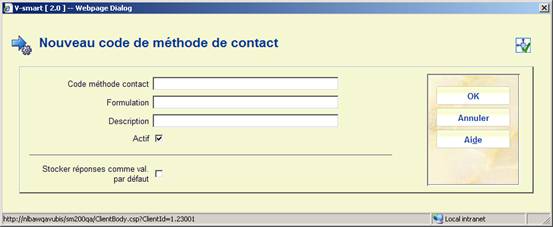
Code méthode contact : Un code unique identifiant la méthode de contact.
Formulations : Une brève description du code. Elle s'affichera dans la colonne Type dans l‘AFO 434 ainsi que dans la liste déroulante pour attribuer les statuts dans l'AFO 434.
Description : Information supplémentaire sur le code pour affichage uniquement.
Actif : Pour indiquer si le code est actuellement actif ou non.
Remarques
·
Les méthodes qui ne sont pas actives ne peuvent être attribuées aux incidents.
·
Pour pouvoir travailler avec la gestion de contact incident, au moins une catégorie active doit exister. Si ce n'est pas le cas, un message s'affichera dans la gestion des incidents contact, soulignant que le système n'est par correctement configuré.
Les paramètres suivants sont utilisés par le processus batch du déclencheur. Les paramètres du déclencheur sont définis comme des règles. Aucune, une ou plusieurs de ces règles ne peuvent exister sur un seul système.
Chaque règle est définie pour une combinaison de type d'événement et de récepteur. Les propriétés de la règle sont liées à la combinaison type/recepteur. Ces combinaisons définissent la portée de la règle et peuvent avoir les formats suivants :
|
* |
règle générale |
s'applique à tous les types d'événement et tous les receveurs |
|
type/* |
règle pour un type d'événement spécifique |
s'applique à un type d'événement spécifique mais à tous les récepteurs |
|
type/receiverrécepteur |
règle pour la combinaison d'un type d'événement spécifique et d'un récepteur spécifique. |
s'applique à la combinaison spécifique d'un type d'événement et d'un récepteur |
Après la sélection de cette option, un écran sommaire s'affichera:
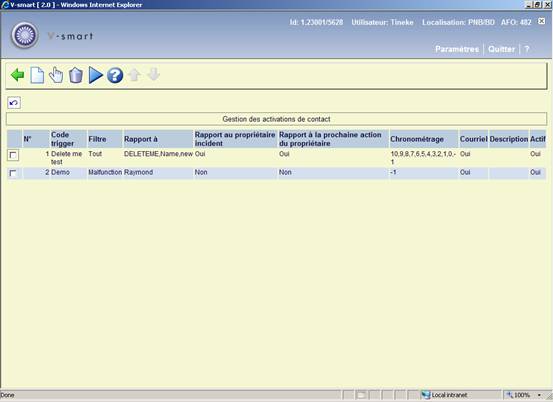
: Choisissez cette option pour ajouter un nouveau code. Consulter la section 482.37.6.1.
: Sélectionnez un code puis cette option pour consulter/modifier les détails. Consulter la section 482.37.6.1.
: Sélectionnez un code puis cette option pour supprimer le code choisi. Le système vous demandera une confirmation.
: Cliquez sur cette option pour activer les déclencheurs. Le système basculera vers l'écran standard pour l'exécution des processus.
Après la sélection de l'option ou un écran de saisie s'affichera:

Code trigger : Un code unique identifiant le déclencheur.
Filtre : Comme décrit dans le tableau ci-dessus, le filtrage doit être unique pour la règle, c'est à dire que le même filtrage ne peut être rattaché à une seule règle, indépendant du fait que la règle soit ou non active.
Reporter à :Sélectionnez le(s) nom(s) de l' (des) usager(s) requis à partir de la liste.
Reporter au propriétaire incident : Lorsque cette option est cochée le propriétaire de l'incident sera avisé que quelque chose doit être fait.
Reporter au prochain propriétaire : Lorsque cette option est cochée le propriétaire de l'action suivante sera avisé que quelque chose doit être fait.
Timing : Temps d'action du déclencheur [x1,x2,x3,…xm] [dans lequel x [1:1:m] = -n:1:0:1:n].
Courriel : Lorsque cette option est cochée les propriétaires seront avisés par courriel.
Description : Information supplémentaire sur le code qui ne s'affichera qu'ici.
Actif : Pour indiquer si le code est actuellement actif ou non.
·
Document control - Change History
|
Version |
Date |
Change description |
Author |
|
1.0 |
June 2008 |
creation |
|
|
1.1 |
August 2008 |
replaced some screen shots; new options for post code maintenance; new options for borrower labels (print photo) |
|
|
2.0 |
August 2008 |
various updates; replaced some screen shots; new options for post code maintenance |
|
|
2.1 |
June 2009 |
French version |
|
|
2.1 |
May 2010 |
Corrections French version |
|
|
3.0 |
October 2009 |
improved variosu explanantions; punctuation for borrower addresses; expiry date parameter; new menu options for Web service borrower address and Contact management |
|